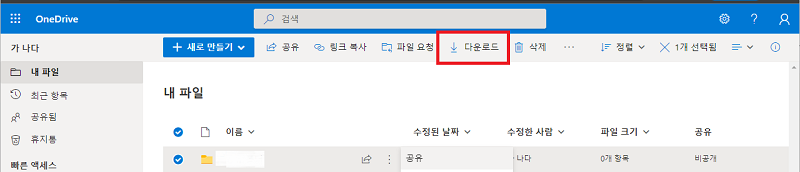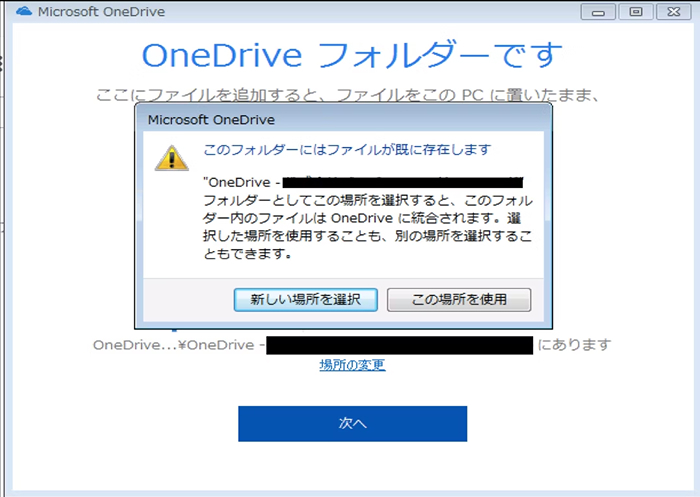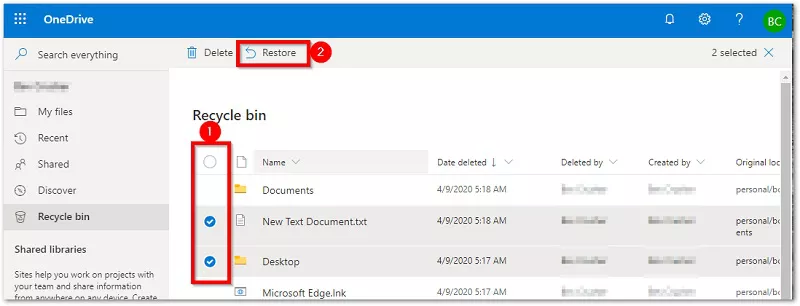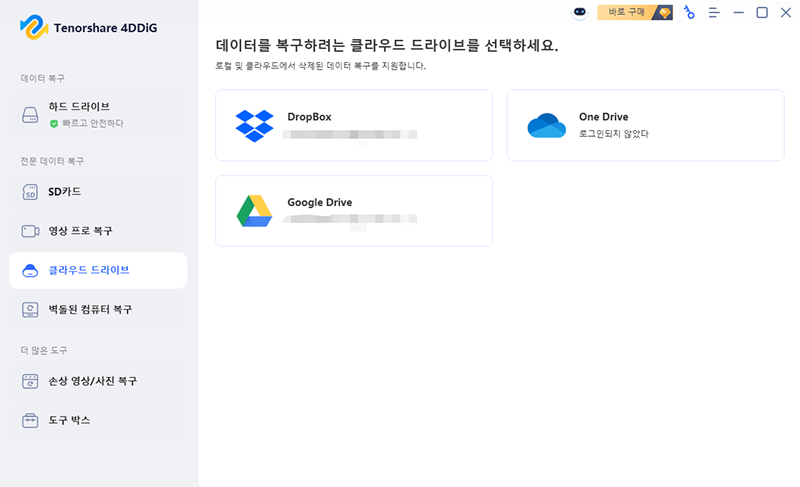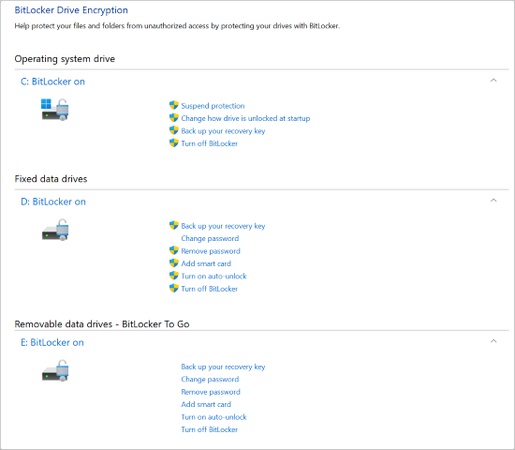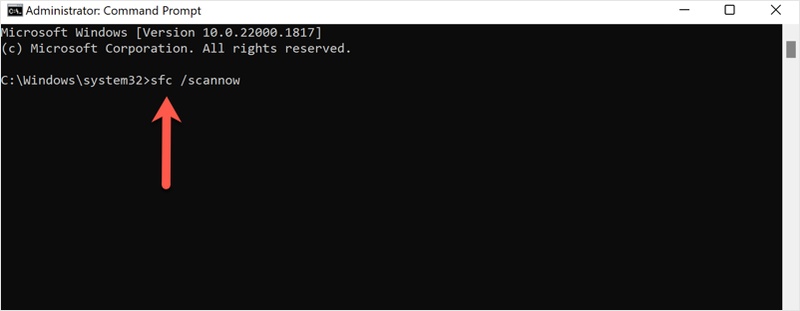원 드라이브는 마이크로소프트가 제공하는 클라우드 스토리지 서비스로, 많은 사용자가 소중한 데이터를 저장하고 있습니다. PC를 교체하거나 계정을 변경할 때에는 이러한 데이터를 안전하게 이전할 필요가 있습니다. 이 글에서는 원 드라이브의 데이터 이전 방법과 만약의 데이터 손실에 대비한 복구 방법에 대해 자세히 설명합니다.
원 드라이브 데이터 이전 전의 준비
1. 이전 전의 준비
원 드라이브 데이터 이전을 시작하기 전에 다음의 준비를 진행합시다.
- 현재 원 드라이브의 용량과 사용 상황을 확인
- 중요한 파일의 로컬 백업 생성
- 이전 대상 계정 또는 PC 준비
2. 동기화 일시 중지
이전 작업 중 데이터 충돌을 방지하기 위해 원 드라이브의 동기화를 일시 중지합니다.
-
작업 표시줄의 원 드라이브 아이콘을 오른쪽 클릭
-
「동기화 일시 중지」를 선택하고 일시 중지 시간을 지정

원 드라이브의 데이터 이전 방법
원 드라이브의 데이터를 이전하는 방법은 이전 대상 환경이나 데이터의 양에 따라 여러 선택지가 있습니다. 여기에서는 대표적인 두 가지 방법을 자세히 설명합니다.
방법 1. 웹 브라우저를 통한 다운로드 & 업로드
가장 기본적인 방법으로 데이터 양이 비교적 적거나 특정 일부 파일만 이전하고 싶은 경우에 적합합니다.
-
이전할 파일이나 폴더에 체크 표시를 합니다.
-
화면 상단의 「다운로드」 버튼을 클릭합니다. 여러 파일이나 폴더를 선택한 경우 ZIP 형식으로 압축되어 다운로드됩니다.

-
웹 브라우저에서 원 드라이브 공식 사이트에 접속하여 이전 대상 계정으로 로그인합니다.
-
화면 상단의 「업로드」 버튼을 클릭하고 앞서 다운로드한 파일 또는 폴더(ZIP 파일의 경우 해제 후)를 선택하여 업로드합니다.

방법2. 원 드라이브 데스크톱 앱의 동기화 기능을 이용
원 드라이브의 데스크톱 앱을 설치한 경우, 동기화 기능을 활용하여 효율적으로 데이터를 이전할 수 있습니다.
-
작업 표시줄의 알림 영역에 있는 원 드라이브 아이콘을 오른쪽 클릭하고 「설정」을 엽니다. 「계정」탭을 열고 「원 드라이브 연결 해제」를 클릭합니다.

-
탐색기에서 원 드라이브 폴더를 열고 이전하려는 데이터가 포함되어 있는지 확인합니다. 이 원 드라이브 폴더 전체를 외장 HDD 등 다른 스토리지 장치로 복사하거나 이동합니다.
-
새 PC에 원 드라이브 데스크톱 앱을 설치하고 이전 대상 계정으로 로그인합니다.
-
원 드라이브 설정 중에 폴더 위치를 지정하는 화면이 표시됩니다. 이때 앞서 복사 또는 이동한 원 드라이브 폴더의 위치를 선택합니다. 「기존의 원 드라이브 폴더를 사용」이라는 선택지가 있다면 그것을 선택합니다.

-
원 드라이브가 자동으로 데이터 동기화를 시작합니다.
원 드라이브 데이터 복구 방법
만약 원 드라이브의 데이터를 실수로 삭제했더라도 일정 기간 내라면 복구될 가능성이 있습니다.
방법1. 원 드라이브의 휴지통을 확인
실수로 삭제한 파일은 먼저 원 드라이브의 휴지통을 확인합시다. 휴지통에 남아 있다면 간단히 원래 위치로 복구할 수 있습니다.
-
원 드라이브 웹사이트에 접속하여 로그인합니다.
-
왼쪽 탐색 메뉴에서 「휴지통」을 클릭하고, 복구하려는 파일 또는 폴더를 선택합니다. 화면 상단의 「복구」 버튼을 클릭합니다.

방법2. 데이터 복구 소프트웨어를 사용
휴지통에서 완전히 삭제된 파일이라도 데이터 복구 소프트웨어 「Tenorshare 4DDiG」 를 사용하면 원 드라이브 기능으로 복구할 수 있는 가능성이 있습니다.
Tenorshare 4DDiG는 원 드라이브 데이터 복구 에 있어 일반적인 클라우드 복구 기능으로는 대응할 수 없는 상황에 특화된 도구입니다. 동기화 오류, 시스템 오류, 일부 데이터 손실 등 원 드라이브 특유의 문제에 대해 높은 복구 성공률을 자랑합니다. 간단한 조작성과 고도의 복구 기술을 결합하여 기술적 지식이 적은 사용자도 안심하고 데이터 복구를 수행할 수 있습니다.
원 드라이브 복구에 특화된 기능
- 원 드라이브의 로컬 동기화 폴더에서 직접 데이터 복구
- 동기화 오류로 잃어버린 데이터 복구가 가능
- 클라우드 동기화 전에 삭제된 파일도 검출
- 원 드라이브 클라이언트의 불량으로 액세스할 수 없는 데이터 복구
-
Tenorshare 4DDiG를 다운로드하여 엽니다. 「Cloud Drive」기능을 선택하고 「원 드라이브」를 선택하여 스캔합니다.

-
원 드라이브 계정을 인증하기 위해 브라우저 페이지에서 로그인해 주십시오. 잠시 기다리면 원 드라이브에서 삭제된 파일이 표시됩니다. 복구 전에 사진, 오디오, 음악, 문서 등의 파일을 더블 클릭함으로써 미리보기가 가능합니다.

-
대상 파일을 특정한 후 미리보기하여 컴퓨터 상의 임의의 위치에 복구합니다.

결론
원 드라이브의 데이터 이전은 적절한 절차를 밟으면 누구나 안전하게 수행할 수 있습니다. 이 문서에서 소개한 방법을 참고하여 소중한 데이터를 확실히 이전해 주십시오. 또한 정기적인 백업과 버전 관리를 수행함으로써 데이터 손실의 리스크를 최소한으로 억제할 수 있습니다.
데이터 이전 전에는 반드시 백업을 취하고 신중하게 작업을 진행하는 것이 중요합니다. 만약의 데이터 소실에 대비해 데이터 복구 소프트웨어 「Tenorshare 4DDiG」 를 설치해 두면 안심입니다. 원 드라이브를 보다 안전하고 편리하게 활용하기 위해 이 글이 도움이 되기를 바랍니다.